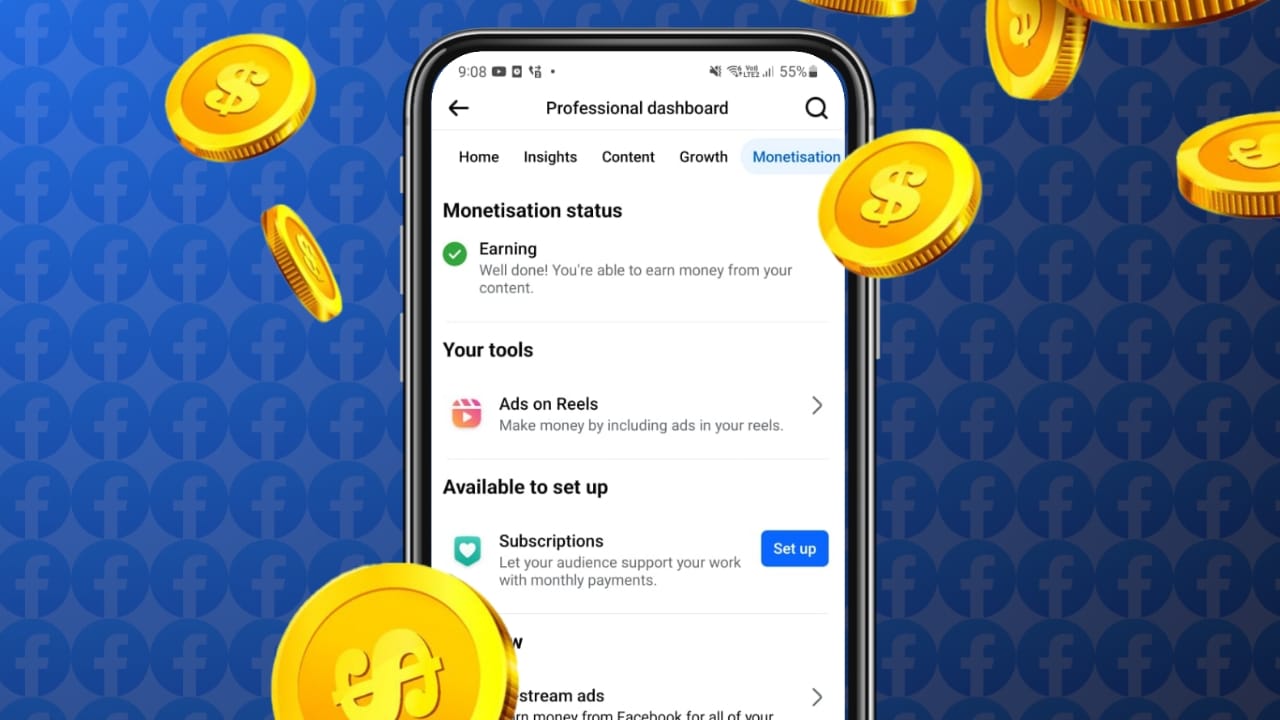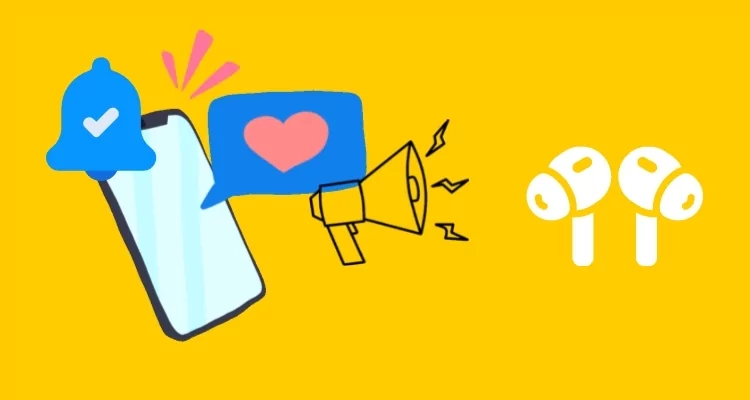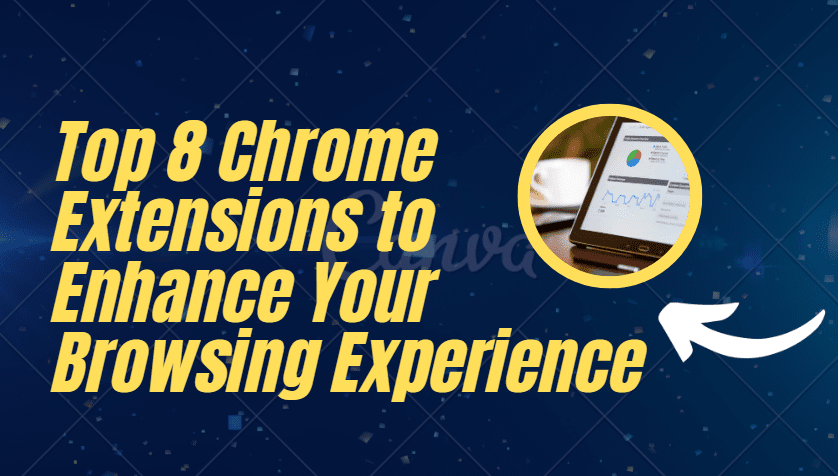Screen Time ti consente di monitorare da vicino il tempo specifico che trascorri sul tuo dispositivo e impostare restrizioni su acquisti, download, contenuti espliciti e privacy. Puoi gestire Screen Time per i tuoi figli o per il tuo dispositivo con un passcode Screen Time. Tuttavia, a volte potresti dimenticare il passcode per Screen Time. In questo caso Pinfinder può tornare utile. Se non ne hai mai sentito parlare o sei nuovo, probabilmente ti starai chiedendo cos'è e come funziona. Ora ti forniremo una revisione approfondita e ti mostreremo come recuperare il passcode delle restrizioni con Pinfinder in questo articolo.
Parte 1. Revisione completa di Pinfinder
Quando hai dimenticato il passcode Screen Time, puoi ricorrere a Pinfinder. Ma sai cosa può fare esattamente per te, i suoi vantaggi e svantaggi o come usarlo? In caso contrario, seguici per avere una comprensione generale di questo software.
1.1 Che cos'è Pinfinder?
Pinfinderè un programma leggero e gratuito ben progettato per recuperare restrizioni dimenticate o passcode Screen Time per iPhone, iPad o iPod touch con iOS 7 su iOS 12.4. Essendo uno strumento multipiattaforma, può aiutarti a trovare il passcode per Screen Time su Windows, Mac e Linux tramite i backup di iTunes.
1.2 Pro e contro di Pinfinder
Prima di utilizzare Pinfinder sul tuo computer, scopri in cosa si distingue e in cosa non funziona. Qui abbiamo elencato sia vantaggi che svantaggi.
1.3 Domande frequenti su Pinfinder
Q1: Pinfinder è sicuro da usare?
UN:Dipende. Se scarichi Pinfinder dal sito Web ufficiale o da GitHub, puoi utilizzarlo gratuitamente senza fastidiose pubblicità e senza preoccuparti di violazioni dei dati. Tuttavia, poiché si tratta di uno strumento open source, chiunque può apportare modifiche al codice sorgente e persino impiantare un virus. Se lo scarichi da qualche altra parte, potresti correre dei rischi.
Q2: Pinfinder è davvero gratuito?
UN:SÌ. Pinfinder è un software completamente gratuito che chiunque può utilizzare per recuperare il passcode Screen Time dimenticato. Puoi scaricarlo dal suo sito ufficiale o dal repository GitHub.
Q3: Pinfinder funziona sull'ultima versione di iOS?
UN:No. Pinfinder può supportare solo da iOS 7 a iOS 12.4. Se il backup di iTunes viene creato per un dispositivo che esegue iOS 13 o versioni successive, Pinfinder non può recuperare il passcode Screen Time.
Q4: Pinfinder influisce sul mio backup di iTunes?
UN:No. Pinfinder decodifica solo i dati nel backup di iTunes ed estrae il passcode per Screen Time. Non apporta modifiche al backup di iTunes né elimina i tuoi dati.
Parte 2. Come utilizzare Pinfinder per recuperare il passcode del tempo sullo schermo dimenticato
Ora puoi scaricare e installare Pinfinder sul tuo computer. Quindi segui i passaggi seguenti per trovare e recuperare il passcode Screen Time per il tuo iPhone, iPad o iPod touch su Windows, Mac o Linux.
Per gli utenti Windows:
Per gli utenti Mac:
- Passaggio 1:Collega il tuo dispositivo iOS ed esegui il backup dei dati sul computer Mac utilizzando iTunes.
- Passaggio 2:Scarica e installa Pinfinder per Mac.
- Passaggio 3:Se la versione del tuo Mac è 10.14, vai aPreferenze di sistema? Sicurezza e privacy? Privacyaggiungereterminaleprogramma.
- Passaggio 4:Ora fai clic con il pulsante destro del mouse sull'icona del programma Pinfinder e scegliAprireper lanciarlo.
- Passaggio 5:Inserisci la password utilizzata per crittografare il backup di iTunes e potrai quindi ottenere il passcode Screen Time.

Per gli utenti Linux:
- Passaggio 1:Collega il tuo dispositivo e utilizza uno strumento comelibimobiledeviceper eseguire il backup del tuo dispositivo iOS su Linux.
- Passaggio 2:Scarica Pinfinder per Linux e avvia il programma.
- Passaggio 3:Passare il percorso della directory di backup come argomento.
- Passaggio 4:Una volta che Pinfinder ha completato l'analisi del backup, puoi controllare il codice di accesso alle restrizioni.
Parte 3. Migliore alternativa al recupero del passcode temporale sullo schermo di Pinfinder[Alta compatibilità]
Normalmente, per migliorare le prestazioni del dispositivo, correggere alcuni bug e introdurre nuove funzionalità, Apple aggiorna costantemente le versioni iOS. Non sorprende che ogni volta che viene rilasciato un nuovo software iOS, la maggior parte degli utenti Apple decide di installarlo. Ciò riduce senza dubbio l'efficacia di Pinfinder, poiché supporta solo le versioni iOS che vanno da iOS 7 a iOS 12.4. Non lasciare che il problema di compatibilità ti prenda per i piedi e ti impedisca di andare avanti. Puoi provare un'altra buona alternativa a Pinfinder. Qui, Joyoshare iPasscode Unlocker è la tua scelta preferita per rimuovere il passcode Screen Time. Puoi prima dare un'occhiata alle differenze tra loro.
| Pinfinder | Joyoshare iPasscode Sblocco | |
|---|---|---|
| Sistema operativo supportato | Windows, Mac, Linux | Windows, Mac |
| Versioni iOS supportate | iOS 7 ~ iOS 12.4 | iOS 18 e versioni precedenti |
| Caratteristiche) | Recupera solo il passcode Screen Time | Rimuovi il passcode Screen Time, i blocchi schermo, l'ID Apple e i blocchi MDM |
| Backup di iTunes | Necessario | Non richiede |
| Password di crittografia di iTunes | Necessario | Non richiede |
| Tasso di successo | 80% | 100% |
| Raccomandazione | ??? | ???? |
Joyoshare iPasscode Unlocker: imperdibile rimozione del passcode sullo schermo
Joyoshare iPasscode Sbloccoè un dispositivo per la rimozione del passcode Screen Time specifico per iPhone, iPad e iPod touch. Ha una straordinaria capacità di eliminare il passcode Screen Time e disattivare Screen Time senza cancellare il dispositivo. Grazie alla tecnologia avanzata di rimozione del passcode, puoi utilizzare questo software senza preoccuparti dell'efficienza e della compatibilità. Non importa quale dispositivo stai utilizzando e quale versione iOS sia in esecuzione, l'intero processo per eliminare il passcode può essere eseguito immediatamente. Meglio ancora, questo software eccelle nello sblocco dell'ID Apple, nella rimozione dei blocchi dello schermo e nella disinstallazione dei profili MDM.
Passaggio 1Collega il dispositivo iOS al computer
Scarica l'ultima versione di Joyoshare iPasscode Unlocker e completa l'installazione del software. Una volta avviato sul computer, collega il tuo dispositivo iOS dotato di blocco Screen Time e scegliSblocca il passcode del tempo sullo schermonell'interfaccia principale.

Passaggio 2Inizia a rimuovere il passcode del tempo sullo schermo
Fare clic suIniziopulsante in Joyoshare iPasscode Unlocker per iniziare a rimuovere il passcode Screen Time. Assicurati di aver disabilitato la funzione Dov'è sul tuo dispositivo connesso. Altrimenti devi spegnerloImpostazioni ? [Il tuo nome] ? Trova il mio.

Passaggio 3Configura il tuo dispositivo
Per evitare la perdita di dati, dovresti seguire rigorosamente le istruzioni visualizzate sullo schermo nel programma Joyoshare per configurare il tuo dispositivo. Scegliere "Non trasferire app e dati" nel "App e dati" schermo e "Configura più tardi nelle Impostazioni" nel "Tempo sullo schermo" schermo.

Parole finali
Pinfinder è un open source multipiattaforma gratuito che ti consente di trovare il passcode Screen Time dimenticato dai backup di iTunes. Sebbene possa funzionare, presenta limitazioni in termini di compatibilità, limitandoti a recuperare il passcode per i dispositivi iOS che eseguono versioni da iOS 7 a iOS 12.4. Se preferisci una soluzione più professionale, completa ed efficace, Joyoshare iPasscode Unlocker può essere la migliore. Rimuove il passcode Screen Time su qualsiasi dispositivo indipendentemente dalla versione iOS. È il momento di provare questo potente strumento!
![4 modi comprovati su come eseguire il backup di OPPO su Mac [provato e vero]](https://elsefix.com/statics/image/placeholder.png)
![Come rimuovere Mosyle MDM dall'iPad [3 modi]](https://elsefix.com/images/5/2024/09/1726475779_remove-mosyle-corporation-mdm.jpg)